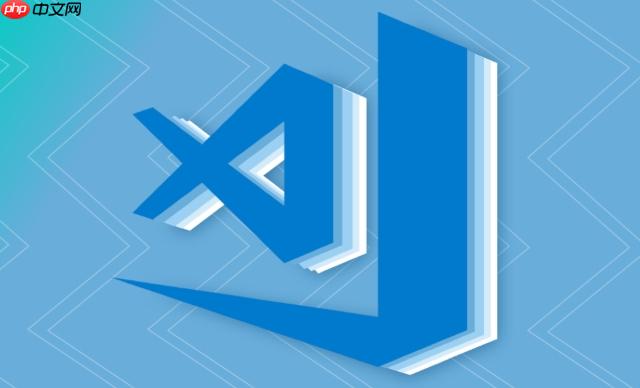
vscode高手,在我看来,并非单纯指那些敲代码速度飞快的人,而是指那些能把VSCode玩转成自己第二大脑,让编码过程流畅、高效、且充满乐趣的开发者。这背后,藏着一套对工具的深刻理解、对快捷键的肌肉记忆,以及对个性化工作流的极致追求。它不是一蹴而就的,而是在日常实践中不断打磨、探索和优化的结果。
要真正成为VSCode的”高手”,核心在于构建一个高度定制化、与你思维模式深度契合的开发环境。这不仅仅是安装几个流行插件那么简单,更是一种工作习惯的养成。
我发现很多开发者对快捷键的掌握还停留在初级阶段。要知道,当你还在用鼠标点来点去的时候,高手们已经通过几个组合键完成了复杂的操作。比如,多光标选择(
Alt + Click
或
Ctrl/Cmd + D
连续选择相同内容)和列编辑(
Shift + Alt + I
选中多行后,在行尾插入光标)是我的日常必备。它们能瞬间将重复性劳动自动化。还有像快速打开文件(
Ctrl/Cmd + P
),以及通过
@
符号快速跳转到文件内的函数或变量,这些看似简单的操作,累积起来能省下大量时间。
接着,插件(Extensions)的选择和配置是另一大关键。我的原则是:少而精。不是所有热门插件都适合你,关键是找到那些能解决你痛点、提升你特定技术栈效率的。比如,如果你写前端,Prettier和ESLint几乎是标配,它们能自动格式化和检查代码,省去你手动调整的烦恼。gitLens则让Git操作可视化,代码追溯变得异常轻松。对于特定语言,比如python的Pylance,typescript的内置支持,这些都能提供强大的智能提示和类型检查。我还会安装一个像Material Icon Theme这样的图标主题,别小看这些视觉上的小细节,它们能让文件结构一目了然,心情也会好很多。
再来,个性化设置(Settings)是VSCode的灵魂所在。通过修改
settings.json
,你可以调整字体大小、行高、自动保存延迟、是否在保存时格式化代码等等。我个人偏爱将
"editor.formatOnSave": true
和
"editor.defaultFormatter"
设为对应的格式化工具,这样每次保存文件,代码都会自动变得整洁。还有自定义代码片段(Snippets),比如我经常写React组件,就可以设置一个
rfc
(React Functional Component)的片段,输入
rfc
然后Tab,一个完整的函数组件结构就出来了,这比手打要快太多了。
最后,别忘了VSCode强大的内置功能,比如集成终端和调试器。我几乎所有命令行操作都在VSCode的终端里完成,省去了切换窗口的麻烦。而调试器,一旦你学会了设置断点、查看变量、单步执行,你会发现它比
console.log
高效一百倍。很多时候,一个难以捉摸的bug,在调试器下几分钟就能定位。
如何高效利用VSCode的快捷键和命令面板?
要真正发挥VSCode快捷键的威力,首先得培养“不碰鼠标”的习惯。这听起来有点极端,但确实能强制你记住那些关键组合。
Ctrl/Cmd + Shift + P
(命令面板)是你的万能入口,当你不知道某个功能在哪时,直接在这里搜索通常都能找到。比如,你想修改语言模式,输入“change language mode”就能找到。
除了之前提到的多光标和列编辑,还有几个我个人觉得非常实用的:
-
: 切换侧边栏显示/隐藏。屏幕空间宝贵,随时隐藏侧边栏能让你更专注于代码。
Ctrl/Cmd + B
-
: 切换面板(终端、输出、问题、调试控制台)显示/隐藏。同理,需要时再显示。
Ctrl/Cmd + J
-
: 快速注释/取消注释选中的行。
Ctrl/Cmd + /
-
: 移动当前行或选中行。这在调整代码顺序时非常方便。
Alt + Up/Down
-
: 复制当前行或选中行到上方/下方。
Shift + Alt + Up/Down
-
: 选中当前光标下的词,再次按下会选中下一个相同的词,非常适合批量修改变量名。
Ctrl/Cmd + D
-
: 选中所有相同的词,然后可以一次性修改。这比
Ctrl/Cmd + Shift + L
Ctrl/Cmd + D
更激进,但效率更高。
-
Ctrl/Cmd + F
/
: 文件内查找/替换。而H
Ctrl/Cmd + Shift + F
/
H
则是全局查找/替换,这在重构项目时简直是神来之笔。
自定义快捷键也是一个进阶操作。如果你发现某个操作经常使用但没有方便的快捷键,或者某个默认快捷键与你的习惯冲突,可以通过
Ctrl/Cmd + K Ctrl/Cmd + S
打开快捷键设置,搜索对应的命令并修改。比如,我习惯把保存所有文件设为一个更顺手的组合,因为我经常在多个文件间切换编辑。
哪些VSCode扩展是提升代码质量和开发效率的必备神器?
选择合适的扩展,就像给你的VSCode装备了超能力。以下是一些我几乎离不开的,它们不仅提升了我的开发效率,也间接提高了代码质量:
- ESLint & Prettier: 这两个几乎是前端开发的黄金搭档。ESLint负责代码规范检查,帮你发现潜在的错误和不规范写法;Prettier则负责代码格式化,让你的代码风格保持一致。配合
"editor.formatOnSave": true
,你甚至不用关心格式问题,保存时自动搞定。
- GitLens: 如果你使用Git,这个扩展绝对值得拥有。它能在代码旁边直接显示每一行代码的Git提交信息(谁写的,何时写的,提交了什么),方便你快速追溯代码历史。它还提供了强大的Git blame、文件历史、分支对比等功能,是代码审查和问题排查的利器。
- Path Intellisense: 当你在代码中引用文件路径时,它能提供智能提示,避免手动输入路径可能导致的错误,尤其是在大型项目中,这能省去不少麻烦。
- docker / kubernetes: 如果你的工作涉及容器化技术,微软官方提供的Docker和Kubernetes扩展能让你直接在VSCode中管理容器、镜像、部署等,极大地简化了开发流程。
- Live Share: 对于结对编程或远程协作来说,Live Share简直是革命性的。它允许你和团队成员实时共享代码、调试会话、终端,就像在同一个屏幕前工作一样。
- Code Spell Checker: 这是一个非常实用的拼写检查器,能帮你发现代码注释、字符串中的拼写错误,保持文档的专业性。
- REST Client / Thunder Client: 如果你经常与restful API打交道,这两个中的任意一个都能让你直接在VSCode中发送http请求,并查看响应,省去了打开postman或Insomnia的麻烦。我个人更偏爱Thunder Client,因为它界面更集成。
- Language-specific extensions: 根据你使用的语言,安装对应的官方或社区推荐扩展,比如Python的Pylance、Java的Extension Pack for Java、Go的Go Extension等。它们提供了语法高亮、智能提示、调试支持等核心功能。
选择扩展时,我通常会先看下载量和评分,然后试用几天,如果觉得确实能提升效率,就保留下来。定期回顾已安装的扩展,删除那些不常用或功能重复的,保持VSCode的轻量和高效。
如何个性化VSCode设置,打造专属高效开发环境?
个性化设置是VSCode强大灵活性的体现,它允许你将编辑器调整到最符合你个人习惯和项目需求的 상태。通过修改
settings.json
和
keybindings.json
,你可以实现很多精细的控制。
settings.json
的奥秘: 你可以通过
Ctrl/Cmd + ,
(逗号)打开设置界面,然后点击右上角的
{}
图标进入
settings.json
文件。这里是JSON格式,每一项都是一个配置。
- 字体和可读性:
-
"editor.fontSize": 14
: 我通常会根据显示器大小调整字体大小。
-
"editor.lineHeight": 24
: 适当增加行高能让代码看起来更舒服,减少视觉疲劳。
-
"editor.fontFamily": "Fira Code, 'Cascadia Code', Consolas, 'Courier New', monospace"
: 使用像Fira Code这种支持连字(ligatures)的字体,能让
=>
,
===
,
!==
等符号显示
-



















